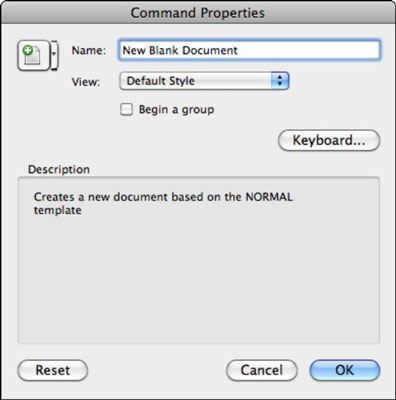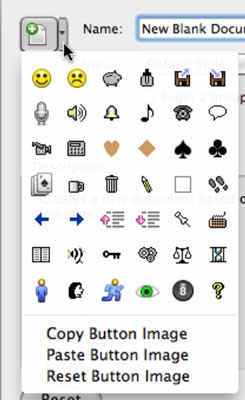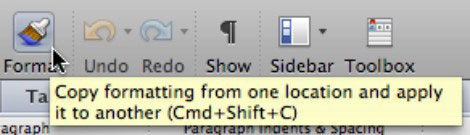När du skapar ditt eget verktygsfält i Office 2011 för Mac, kanske vissa av kommandona du har valt inte har snygga ikoner, eller någon ikon för den delen. Du kan styra om ett kommandos ikon, textbeskrivning eller båda ska visas från dialogrutan Anpassa verktygsfält och menyer. Detta är en superkraftig dialogruta i Word, Excel och PowerPoint som låter dig utöva total kontroll över alla verktygsfält och menyer.
För att se kommandokontrollerna högerklickar du på en kommandoknapp och väljer Egenskaper. Dialogrutan Kommandoegenskaper visas.
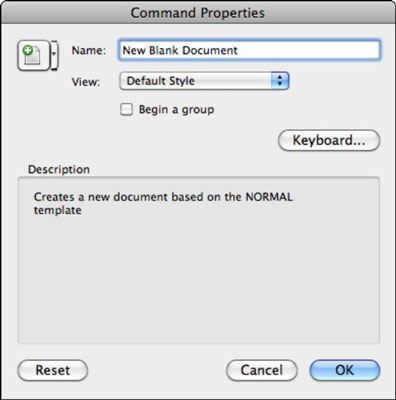
Ändra en kommandoknappsikon
Medan dialogrutan Kommandoegenskaper för valfri knapp i verktygsfältet visas, vidta dessa steg för att ändra knappikonen för detta kommando:
Klicka på den nedåtpekande Anpassa ikonen (bredvid knappikonen i det övre vänstra hörnet av dialogrutan).
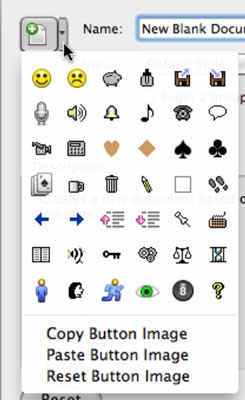
Välj från någon av de tillgängliga ikonerna i den här menyn.
Alternativt, om du kopierade en liten bild från valfritt program till Mac OS X Urklipp, kan du använda alternativet Klistra in knappbild för att ersätta kommandoknappsikonen med bilden på Urklipp.
Tilldela en tangentbordsgenväg till en kommandoknapp
Som om det inte vore tillräckligt med anpassning kan du ställa in eller ändra kortkommandot för vilket kommando som helst. Kom ihåg att det är möjligt att göra denna anpassning endast i Word och Excel, inte PowerPoint. Följ dessa steg för att fortsätta med att tilldela kortkommandon:
Se till att du följt stegen i föregående avsnitt för att komma åt dialogrutan Kommandoegenskaper.
Klicka på tangentbordsknappen.
Klicka på OK när du är klar för att komma tillbaka till dialogrutan Kommandoegenskaper.
Finjustera verktygsfält och knappegenskaper
Genom att använda dialogrutan Kommandoegenskaper kan du göra mer för att anpassa knappar:
-
Namn: Visa eller ändra namnet på ett verktygsfält eller menykommando. Att känna till ett kommandos namn kan vara till hjälp när du programmerar i VBA eller AppleScript.
-
Visa: Välj om du vill visa en ikons namn, ikon eller båda i anpassade verktygsfält. Detta påverkar inte standardverktygsfältet eller menyerna.
-
Börja en grupp: När det här alternativet är valt lägger det till en skiljelinje till vänster om en knapp eller ovanför ett menyalternativ för att visuellt särskilja grupper av kommandon.
-
Återställ: Återställer standardikonen i verktygsfältet för kommandot.
Genom att använda dialogrutan Anpassa verktygsfält och menyer kan du göra följande:
-
Visa: Välj för att visa eller avmarkera för att dölja valfritt verktygsfält.
-
Byt namn: Ändra namnet på ett anpassat verktygsfält eller meny.
-
Ta bort: Ta bort ett anpassat verktygsfält eller en meny permanent.
-
Återställ: Återställ ett inbyggt verktygsfält eller menyers standardkommandon.
-
Visa ikon och text: När det här alternativet är valt visar det ett kommandos namn under kommandots ikon i standardverktygsfältet.
-
Visa skärmtips för kommandon i verktygsfältet: När det här alternativet är valt visar det kommandonamnet i en skärmtips när muspekaren är placerad över ett kommando i verktygsfältet.
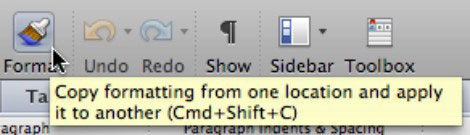
-
Visa kortkommandon i skärmtips: När det här alternativet är valt visar det kortkommandot för ett kommando i skärmtipset.
-
Visa typsnitt i teckensnittsmenyer: När det är markerat visas små förhandsgranskningsexempel på teckensnitt i popupmenyer för val av teckensnitt.